Hur man aktiverar USB-felsökning på Motorola Moto G?
7 mars 2022 • Arkiverat till: Fixa problem med Android-mobiler • Beprövade lösningar
Varför jag behöver aktivera USB Debugging Mode?
USB Debugging ger dig en nivå av åtkomst till din enhet. Denna åtkomstnivå är viktig när du behöver tillstånd på systemnivå, till exempel när du kodar en ny app. Det ger dig också mycket mer kontrollfrihet över din enhet. Till exempel, med Android SDK får du direkt tillgång till din telefon via din dator och det låter dig göra saker eller köra terminalkommandon med ADB. Dessa terminalkommandon kan hjälpa dig att återställa en murad telefon. Du kan också använda några tredjepartsverktyg för att bättre hantera din telefon (till exempel Wondershare TunesGo). Så det här läget är ett användbart verktyg för alla äventyrliga Android-ägare.
Utvecklaralternativ kan användas av applikationsutvecklare när de testar applikationer. Ibland kan du också behöva aktivera USB Debugging.
Vi kommer att dela några enkla steg som aktiverar utvecklaralternativ och USB-felsökningsläge på Moto G.
Del 1. Aktivera utvecklaralternativ på Motorola Moto G
Steg 1. Lås upp din telefon och gå till huvudinställningarna.
Steg 2. Under inställningar, gå till alternativet "Om telefonen" och tryck på det.
Steg 3. Under Om telefonen, scrolla ner till botten och tryck på "Byggnummer" 7 gånger. När du trycker på Byggnummer 7 gånger visas meddelandet "Du är nu en utvecklare!"
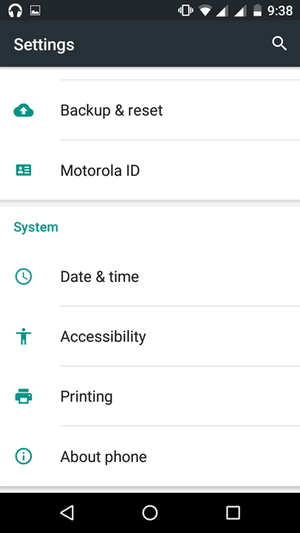
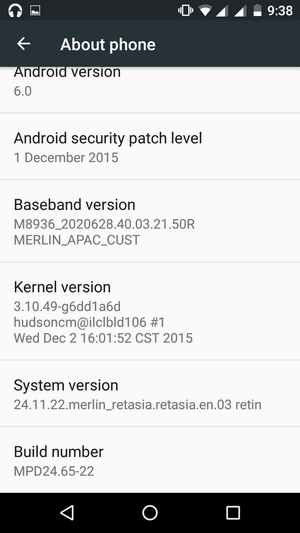
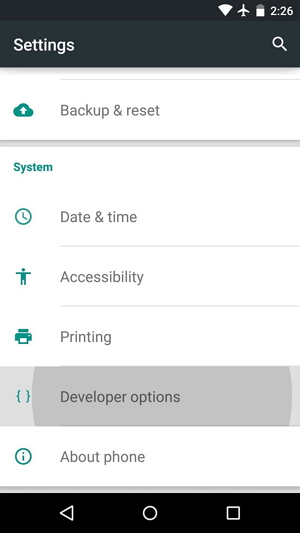
Del 2. Aktivera USB-felsökning på Motorola Moto G
Steg 1: Gå tillbaka till huvudinställningarna. Under Inställningar, Rulla ned och tryck på "Utvecklaralternativ".
Steg 2. Bläddra nedåt för att hitta alternativet USB Debugging och aktivera det.
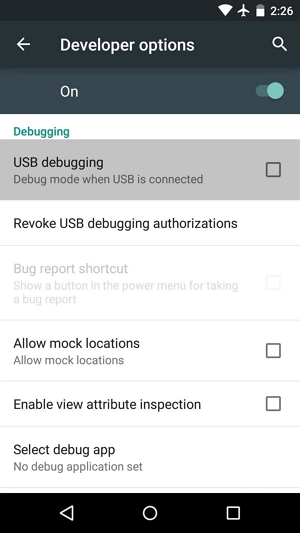
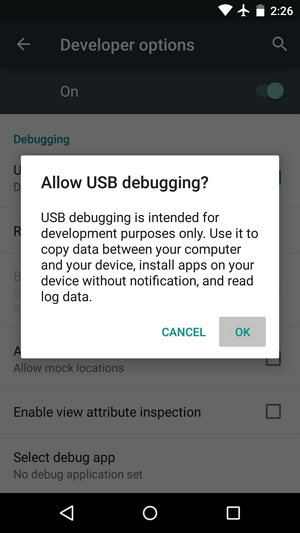
Nu har du framgångsrikt aktiverat USB Debugging på din Motorola Moto G.
Android USB-felsökning
- Felsöka Glaxy S7/S8
- Felsöka Glaxy S5/S6
- Felsök Glaxy Note 5/4/3
- Felsök Glaxy J2/J3/J5/J7
- Felsök Moto G
- Felsök Sony Xperia
- Felsök Huawei Ascend P
- Felsök Huawei Mate 7/8/9
- Felsök Huawei Honor 6/7/8
- Felsök Lenovo K5 / K4 / K3
- Felsök HTC One/Desire
- Felsök Xiaomi Redmi
- Felsök Xiaomi Redmi
- Felsök ASUS Zenfone
- Felsök OnePlus
- Felsök OPPO
- Felsök Vivo
- Felsök Meizu Pro
- Felsök LG




James Davis
personalredaktör